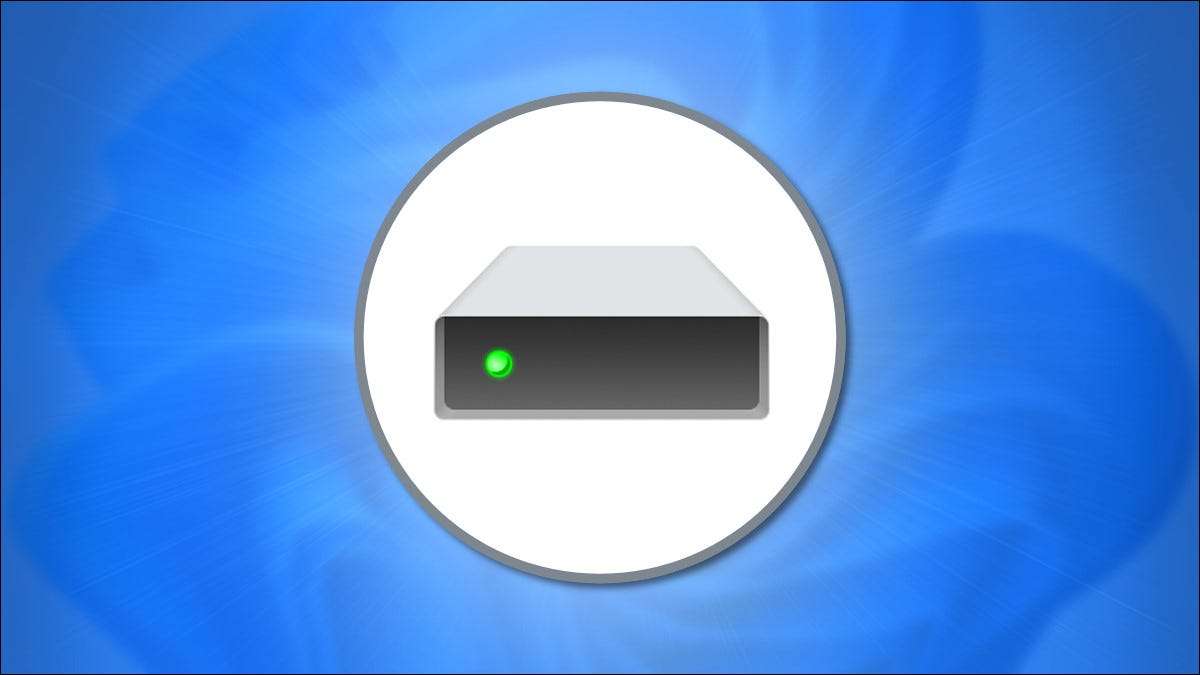
Η διαμόρφωση ενός σκληρού δίσκου ή SSD στα Windows 11 διαγράφει τα υπάρχοντα δεδομένα σε ένα δίσκο και προετοιμάζει το δίσκο για χρήση. Ευτυχώς, μορφοποίηση είναι πολύ εύκολο να γίνει απευθείας από το αρχείο Explorer. Εδώ είναι πώς.
Πρώτα, Ανοίξτε τον εξερευνητή αρχείου . Συνήθως, μπορείτε να το κάνετε αυτό κάνοντας κλικ στο εικονίδιο του φακέλου στην γραμμή εργασιών σας. Ή μπορείτε να κάνετε δεξί κλικ στο κουμπί Έναρξη και επιλέξτε «File Explorer.»

Σε κάθε παράθυρο File Explorer, μεταβείτε στο «αυτόν τον υπολογιστή.» Στη λίστα των «Συσκευές και Δίσκοι», κάντε δεξί κλικ στο δίσκο που θέλετε να μορφή και επιλέξτε «Format» στο μενού που εμφανίζεται.
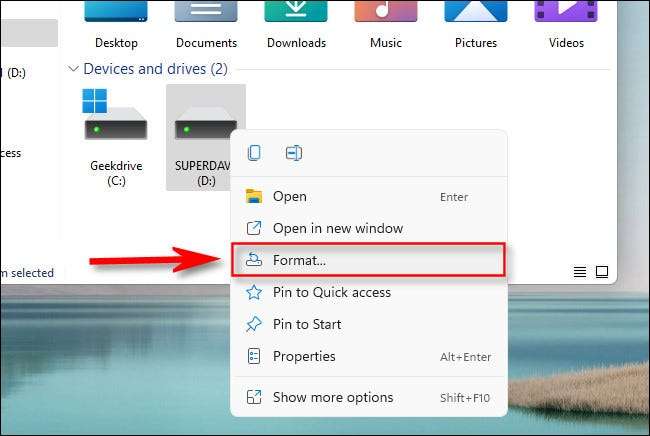
Ένα παράθυρο «Format» θα ανοίξει. Παρουσιάζει τις επιλογές για το πώς θέλετε να μορφοποιήσετε το αυτοκίνητο σας. Θα πάμε πάνω από κάθε στοιχείο ένα-ένα, ώστε να μπορείτε να αποφασίσετε
- Χωρητικότητα: Αυτή θα είναι η χωρητικότητα δεδομένων του σκληρού δίσκου ή SSD σας τη στιγμή που θα έχει διαμορφωθεί. Διαμόρφωση καταλαμβάνει ένα μέρος του χώρου στο δίσκο πρώτων λόγω του τρόπου λειτουργίας των συστημάτων αρχείων.
- Σύστημα αρχείων: ΕΝΑ σύστημα αρχείων είναι μια δομή δεδομένων που λέει ένα λειτουργικό σύστημα πώς να αποθηκεύσετε και να φορτώσετε αρχεία προς ή από ένα δίσκο. Ανάλογα με το μέγεθος της μονάδας, οι επιλογές σας θα είναι FAT, FAT32, NTFS, ή exFAT . Σε γενικές γραμμές, θα θελήσετε να επιλέξετε NTFS, αν η μονάδα θα πρέπει να χρησιμοποιείται μόνο με τα Windows. Αν θέλετε η μονάδα να είναι ευανάγνωστο και εγγράψιμο σε Mac, καθώς και , Επιλέξτε exFAT.
- Κατανομή Μονάδα Μέγεθος: Αυτό είναι το βασικό μέγεθος μπλοκ χρησιμοποιείται από το σύστημα αρχείων, όταν διαμορφώσετε τη μονάδα δίσκου. Σε γενικές γραμμές, δεν θα χρειαστεί ποτέ να τροποποιήσετε αυτή τη ρύθμιση, οπότε χρησιμοποιήστε το μέγεθος της μονάδας προεπιλεγμένο κατανομή που εμφανίζεται (συνήθως 4096 bytes για NTFS) όταν επιλέγετε το σύστημα αρχείων που θέλετε.
- Ετικέτα τόμου: Αυτό είναι το όνομα της μονάδας που θα εμφανίζεται όταν βλέπετε τα σχηματοποιημένα δίσκο σας σε αρχείο Explorer.
- Επιλογές Format (Quick Format): Αν η μονάδα είναι σε καλή κατάσταση λειτουργίας, μπορείτε να επιλέξετε "Γρήγορη διαμόρφωση," που εκτελεί μια μορφή υψηλού επιπέδου και τελειώνει γρήγορα. Τα δεδομένα είναι ακόμα στο δίσκο, αλλά όλες οι αναφορές να το χάσει, οπότε θα αντικατασταθεί, όπως μπορείτε να χρησιμοποιήσετε την νέα μορφή δίσκου. Η κατάργηση της επιλογής «Quick Format» κάνει τα Windows ελέγχουν το δίσκο τομέα ανά τομέα με τη μορφή χαμηλού επιπέδου που διαρκεί πολύ περισσότερο, αλλά θα είναι επίσης σκουπίστε όλα τα ίχνη όλων των παλαιών δεδομένων εντελώς .
Μόλις έχετε όλες τις επιλογές πώς το θέλετε, κάντε κλικ στο κουμπί «Start» για να ξεκινήσει η διαδικασία μορφοποίησης.
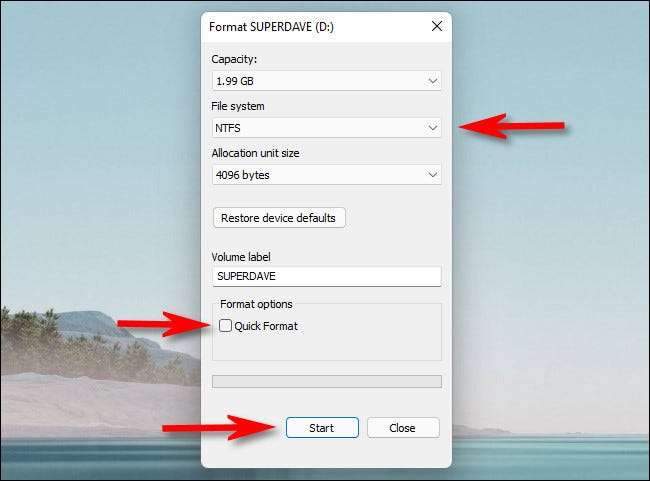
Αφού κάνετε κλικ στο «Έναρξη» των Windows θα εμφανιστεί ένα προειδοποιητικό μήνυμα που σας ενημερώνει ότι «Η μορφοποίηση θα διαγράψει όλα τα δεδομένα σε αυτό το δίσκο.» Κάντε κλικ στο «OK» όταν είστε έτοιμοι να σβήσετε το δίσκο και διαμορφώστε το.
Προειδοποίηση: Όταν διαμορφώσετε το σκληρό δίσκο ή SSD σας, θα χάσετε όλα τα δεδομένα στη μονάδα δίσκου. Να είστε απολύτως σίγουροι ότι έχετε αντίγραφα ασφαλείας όλων των δεδομένων στη μονάδα πριν προχωρήσουμε περαιτέρω!
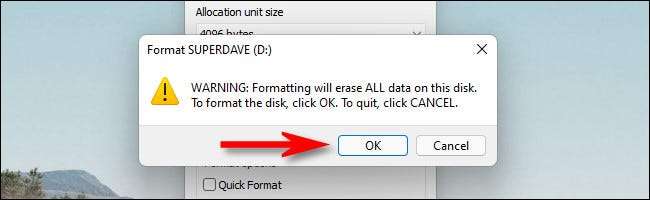
Αν και τα Windows διαμορφώνει το δίσκο, θα δείτε μια πράσινη μετακίνηση δείκτη διαδικασία από αριστερά προς τα δεξιά. Όταν είναι τελείως γεμάτο, η μορφή θα είναι πλήρης, και θα δείτε μια ειδοποίηση pop-up. Κάντε κλικ στο "OK".
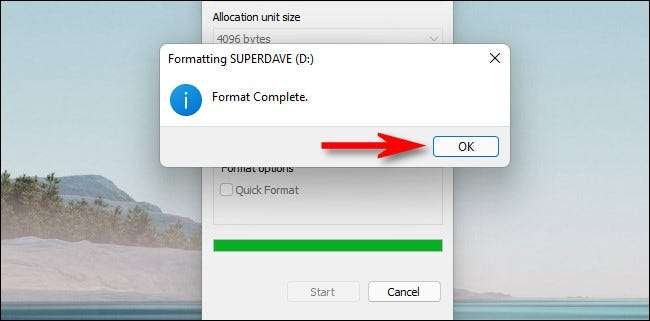
Μετά από αυτό, κλείστε το παράθυρο του μορφή και είστε έτοιμοι είστε για να πάει. τη νέα μορφή δίσκου σας θα εμφανιστεί στο File Explorer, και είναι έτοιμη για την αποθήκευση δεδομένων. Αν χρειαστεί να διαμορφώσετε ένα άλλο αυτοκίνητο, ή σκουπίστε τα δεδομένα από το -απλά κάντε δεξί κλικ στη μονάδα δίσκου στο αρχείο Explorer και κάντε κλικ στο «Format». Καλή τύχη!
ΣΧΕΤΙΖΕΤΑΙ ΜΕ: Πώς να σκουπίσετε μια μονάδα δίσκου στα Windows 10 ή στα Windows 11







